Для удобной работы с большими документами, необходимо отображать номера страниц. В Word 2016 есть несколько вариантов размещения и начертания нумерации страниц.
Процедура добавления страниц позволит заменить верхний или нижний колонтитул, если он есть.
Добавление номеров страниц в Word 2016
На вкладке Вставка в группе Колонтитулы щелкните Номер страницы.

Выберите расположение номеров (например, Внизу страницы) в появившейся вкладке выберите стиль номера страницы.
Щелкните по кнопке Закрыть окно колонтитулов или дважды щелкните в любом месте за пределами области колонтитулов.
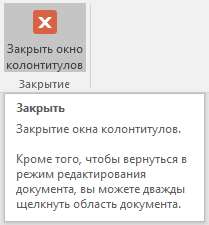
По умолчанию устанавливается формат номера страницы, состоящий из арабских цифр (1, 2, 3, и т. д.). Чтобы выбрать другой формат (например, i, ii, iii), щелкните кнопку Формат номеров страниц (Колонтитулы > Номер страницы) и выберите нужный формат. Здесь же можно выбрать с какого номера начать нумерацию.

Все страницы в Word автоматически нумеруется, но при желании это можно изменить. Например, если вы не хотите, чтобы номер появлялся на первой странице документа, дважды щелкните вверху или внизу страницы, чтобы открыть вкладку Конструктор для работы с колонтитулами, в группе Параметры установите флажок Особый колонтитул для первой страницы.
Удаление номеров страниц в Word
Чтобы быстро удалить все номера страниц из документа или раздела, на вкладке Вставка в группе Колонтитулы щелкните Номер страницы и выберите пункт Удалить номера страниц.







